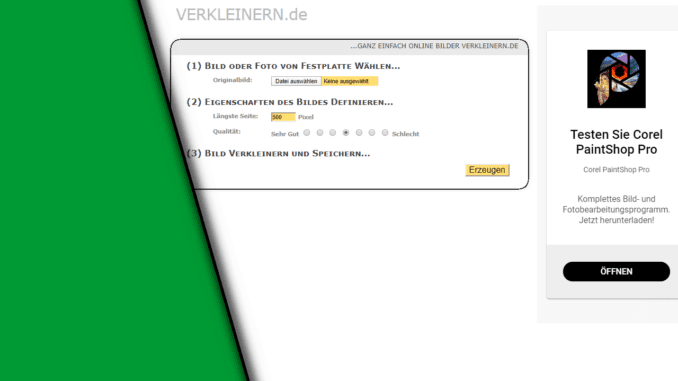
Bildgröße ändern online / Bilder skalieren online
Nicht nur in Gimp kann man die Bildgröße ändern. Vielmehr finden sich heute auch ganz andere Lösungen, sodass man zum Beispiel auch ganz einfach zum Bildgröße Ändern online ein Bild verarbeiten lässt und somit gar kein Programm mehr installieren muss. Wir möchten heute eine praktische Lösung vorstellen, mit der man zum einen ein Bild skalieren kann und nahezu ohne Qualitätsverlust bei dem Bild auch die Dateigröße verringern kann. Daher ist die Webseite gleich doppelt praktisch, da ein Tool durch geschickte Nutzung gleich mehrere Aufgaben erfüllen kann. Die Bildgröße online zu ändern ist kostenlos und benötigt außer dem Up- und Download der Dateien keine Verarbeitungszeit. So habt ihr normalerweise binnen einer Sekunde das Ergebnis für euer Bild. Gerade wenn man sich nicht in Gimp oder Photoshop zum Skalieren der Bilder einlösen möchte, wirklich eine sehr praktische Sache für den Otto-Normal-Verbraucher.
Beachte beim Bilder skalieren auch den Qualitätsverlust:
Die heute gezeigte Webseite ist vor allem dafür gedacht, ein Bild kleiner zu skalieren. Dadurch hält sich ein Qualitätsverlust meist auch bei mittlerer Qualität (das könnt ihr gleich einstellen) in Grenzen. Wenn ihr ein Bild allerdings nicht verkleinern, sondern nur die Dateigröße verringern wollt, solltet ihr trotzdem eine gute Qualität einstellen. So lassen sich trotzdem einige Bytes einsparen und das Bild sieht weiterhin aus wie das Original. Im Zweifel einfach ein wenig herumprobieren.
Schritt-für-Schritt Anleitung:
- Gehe auf verkleinern.de
- Wähle unter (1) das Bild von deinem Computer aus, das du verkleinern möchtest
- Wähle bei (2) die Eigenschaften aus. Du musst nun die Länge der längeren Seite nach der Verkleinerung eingeben. Möchtest du als Beispiel die Bildgröße halbieren, wähle bei einem Bild mit 1280 Pixel als länger Seite 640 Pixel aus. Die andere Seite wird im gleichen Verhältnis verkleinert
- Entscheide dich noch für eine entsprechende Qualität. Bei der Halbierung der Größe reicht normalerweise eine mittlere Qualität aus
- Klicke auf „Erzeugen“
- Fertig!
Möchtest du nicht die Bildgröße ändern, sondern lediglich die Dateigröße verringern, gehe so vor:
- Gehe auf verkleinern.de
- Wähle das bild von deinem Computer aus
- Gib die aktuelle Anzahl an Pixeln der längsten Seite ein (So wird das Bild selbst nicht verkleinert)
- Wähle eine entsprechende Qualität. In unseren Test sorgt die beste Qualität für eine Verringerung der Dateigröße um etwa 20%. Bei mittlerer Qualität sinkt die Größe um 80%, das kann man aber zum Teil auch sehen
- Klicke auf „Erzeugen“
- Fertig!
Wie du siehst brauch es gar kein Photoshop um die Bildgröße zu ändern. Sowas geht heute auch blitzschnell über das Internet. Du kennst weitere Seiten mit tollen Fetaures? Dann schreib uns doch, damit wir diese mit der Community teilen können. So findet sich vielleicht eine große Sammlung, die die Installation von Software wie Gimp oder Photoshop für den einfachen Computer-Nutzer gar nicht mehr notwendig macht.
Video-Anleitung:
Links mit * sind Affiliate-Links. Durch den Kauf über diesen Link erhalten wir einen Teil des Kaufpreises als Provision, ohne dass für dich Mehrkosten entstehen. Das hilft uns die hier vorhandenen Angebote für dich weiter auszubauen! Danke!
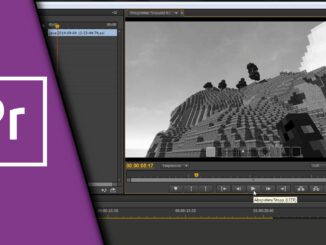
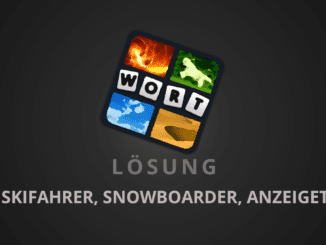
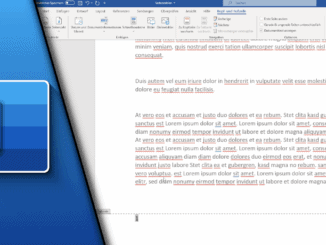
Hinterlasse jetzt einen Kommentar